

Wenn Sie mehr über die Installation von Win7 von Win10 erfahren möchten, klicken Sie auf: Tutorial für Windows-Betrieb und -Wartung
Das von Microsoft veröffentlichte Win10-System ist in jeder Hinsicht sehr gut. Es startet schnell und verfügt über eine neuartige Benutzeroberfläche. Es gibt jedoch nur wenige Spieler, die Win7 vermissen Wie können sie vom Win10-System wechseln? Wie wäre es mit einer Neuinstallation auf Win7? Als nächstes zeigt Ihnen der Editor die detaillierten Schritte zur Neuinstallation des Win7-Systems.
Obwohl Win10 das neueste Betriebssystem ist und über leistungsstärkere Funktionen verfügt, mögen viele Leute Win10 nicht, insbesondere Spielebenutzer. Wissen Sie, wie man das Win10-System wieder installiert? über das Win7-System? Dies ist ein Fehler vieler Benutzer. Aus diesem Grund erfahren Sie im Folgenden, wie Sie Win10 wieder auf Win7 installieren.
So installieren Sie Win7 von Win10 zurück
Voraussetzung: Erstellen Sie eine Bootdiskette.
Schritt 1:
Stecken Sie das Start-USB-Laufwerk in den Computer ein und drücken Sie nach dem Neustart F12, F11, Esc und andere Tastenkombinationen, um das auszuwählen USB-Stick. Starten Sie (verschiedene Computer haben unterschiedliche Schlüssel, Sie können online suchen)
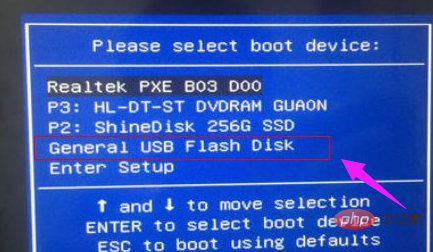
Schritt 2:
Booten Sie in den Wählen Sie im Hauptmenü des USB-Flash-Laufwerks [02] und drücken Sie die Eingabetaste, um das PE-System auszuführen.
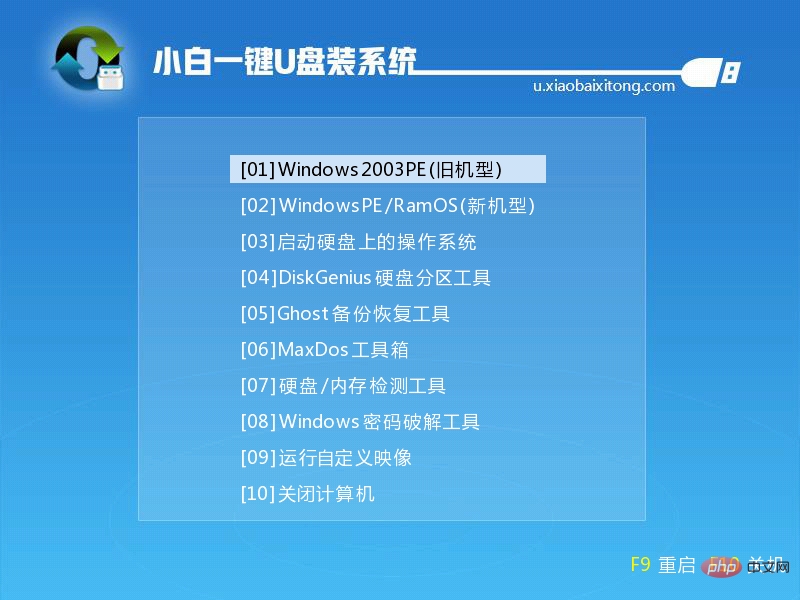
Schritt 3:
Öffnen Sie das Klicken Sie auf [DiskGenius-Partition in den PE-Desktop-Tools], klicken Sie auf [Festplatte] – [Partitionstabellentyp in MBR-Format konvertieren] (wenn es grau ist, fahren Sie direkt mit Schritt 4 fort), befolgen Sie die Anweisungen und klicken Sie dann auf [Schnellpartitionierung]. Neupartitionierung
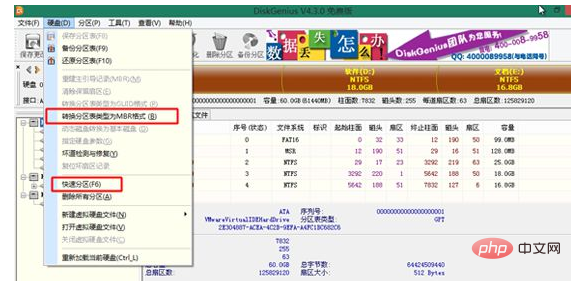
Schritt 4:
Nach Abschluss der Partitionierung öffnen Sie [PE One-Click-Installation] und wählen den Image-Pfad win7 aus .gho, und wählen Sie den Systeminstallationsort aus, im Allgemeinen ist es das Laufwerk C, bestätigen Sie
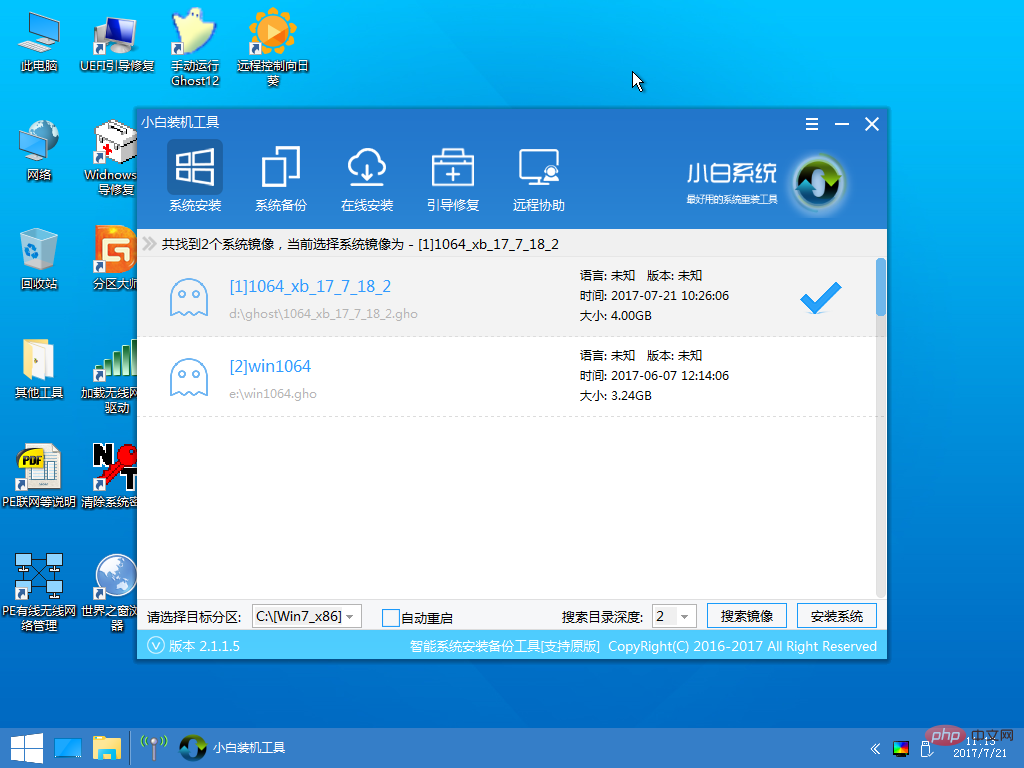
Schritt 5:
Führen Sie das aus Systemdekomprimierungsvorgang in dieser Schnittstelle
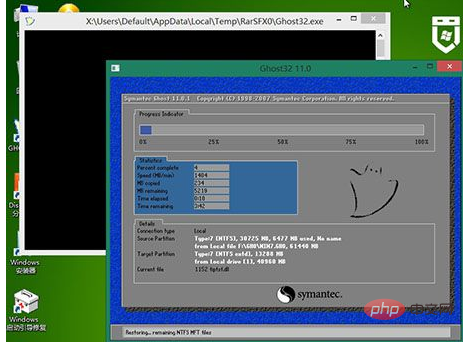
Schritt 6:
Nachdem die Dekomprimierung abgeschlossen ist, wird der Computer automatisch neu gestartet und herausgezogen Laden Sie das USB-Laufwerk herunter und installieren Sie automatisch die Win7-Systemkomponenten und -Treiber
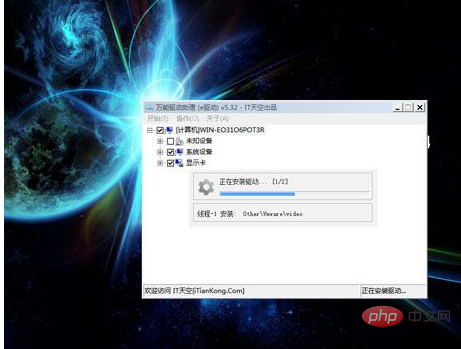
Schritt 7:
Der nachfolgende Vorgang wird automatisch abgeschlossen Abschließend führen Sie einen Neustart durch, um den Desktop des Win7-Systems aufzurufen, und Win10 wird wieder auf dem Win7-System installiert.

Das obige ist der detaillierte Inhalt vonSo konvertieren Sie Win10 in Win7. Für weitere Informationen folgen Sie bitte anderen verwandten Artikeln auf der PHP chinesischen Website!
 Der Win10-Bluetooth-Schalter fehlt
Der Win10-Bluetooth-Schalter fehlt
 Warum werden alle Symbole in der unteren rechten Ecke von Win10 angezeigt?
Warum werden alle Symbole in der unteren rechten Ecke von Win10 angezeigt?
 Der Unterschied zwischen Win10-Ruhezustand und Ruhezustand
Der Unterschied zwischen Win10-Ruhezustand und Ruhezustand
 Win10 pausiert Updates
Win10 pausiert Updates
 Was tun, wenn der Bluetooth-Schalter in Windows 10 fehlt?
Was tun, wenn der Bluetooth-Schalter in Windows 10 fehlt?
 Win10 stellt eine Verbindung zum freigegebenen Drucker her
Win10 stellt eine Verbindung zum freigegebenen Drucker her
 Bereinigen Sie den Müll in Win10
Bereinigen Sie den Müll in Win10
 So geben Sie den Drucker in Win10 frei
So geben Sie den Drucker in Win10 frei